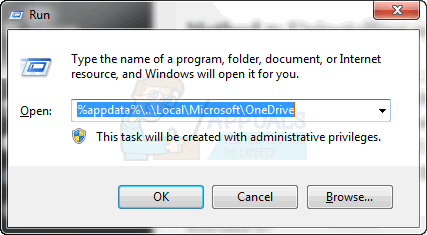நீங்கள் விண்டோஸ் ஆண்டுவிழா புதுப்பிப்பை நிறுவியிருந்தால், அது ஒன்ட்ரைவ் உடன் சிக்கல்களை ஏற்படுத்த வாய்ப்பு உள்ளது. பிழை செய்தி இல்லாமல் ஒன் டிரைவ் செயலிழப்பது ஆண்டுவிழா புதுப்பித்தலுடன் அறியப்பட்ட சிக்கலாகும்.
OneDrive உடனான இந்த சிக்கலுக்கான காரணம், நிச்சயமாக, விண்டோஸ் ஆண்டுவிழா புதுப்பிப்பு. விண்டோஸ் ஆண்டுவிழா புதுப்பிப்பு பல சிக்கல்களை ஏற்படுத்தும் என்று அறியப்படுகிறது மற்றும் அவற்றில் ஒன்ட்ரைவ் பிரச்சினை ஒன்றாகும்.

முறை 1: ஒன் டிரைவை நீக்குதல்
OneDrive கோப்புறையையும் அதன் உள்ளமைவு கோப்புறையையும் நீக்குவது சில நேரங்களில் சிக்கலை தீர்க்கும்
- அச்சகம் விண்டோஸ் கீ அழுத்தவும் இருக்கிறது திறக்க கோப்பு எக்ஸ்ப்ளோரர் .
- கிளிக் செய்யவும் ஒன் டிரைவ் கோப்புறை
- பிடி சி.டி.ஆர்.எல் அழுத்தவும் TO பின்னர் தேர்ந்தெடுக்கப்பட்ட கோப்புகளில் வலது கிளிக் செய்து தேர்ந்தெடுக்கவும் அழி
இப்போது கொடுக்கப்பட்ட படிகளைப் பின்பற்றவும்
- அச்சகம் விண்டோஸ் கீ ஒருமுறை மற்றும் ஆர்
- வகை
 ரன் உரையாடலில், சரி என்பதைக் கிளிக் செய்யவும்.
ரன் உரையாடலில், சரி என்பதைக் கிளிக் செய்யவும்.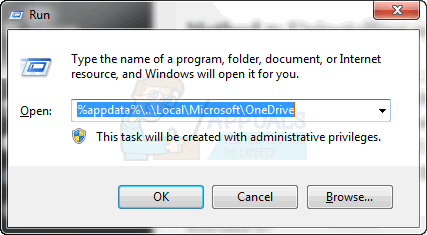
- இரட்டை கிளிக் புதுப்பிப்பு கோப்புறை
- இரட்டை கிளிக் OneDriveSetup கோப்பு மற்றும் திரை வழிமுறைகளைப் பின்பற்றவும்

முறை 2: ஒன் டிரைவை நிறுவல் நீக்கி மீண்டும் நிறுவுகிறது
- பிடி விண்டோஸ் விசை மற்றும் அழுத்தவும் எக்ஸ் . கிளிக் செய்க கட்டளை வரியில் (நிர்வாகம்)
- வகை taskkill / f / im OneDrive.exe அழுத்தவும் உள்ளிடவும்
- வகை % SystemRoot% SysWOW64 OneDriveSetup.exe / நிறுவல் நீக்கு அழுத்தவும் உள்ளிடவும் நீங்கள் 64 பிட்கள் விண்டோஸ் பதிப்பை இயக்குகிறீர்கள் என்றால். நீங்கள் 32 பிட் விண்டோஸ் பதிப்பை இயக்குகிறீர்கள் என்றால் தட்டச்சு செய்க % SystemRoot% System32 OneDriveSetup.exe / நிறுவல் நீக்கு அழுத்தவும் உள்ளிடவும்
இப்போது உங்கள் OneDrive நிறுவல் நீக்கப்பட்டது. இப்போது OneDrive தொடர்பான அனைத்து கோப்புகளையும் நீக்கவும்
- அச்சகம் விண்டோஸ் கீ ஒருமுறை கிளிக் செய்யவும் கோப்பு எக்ஸ்ப்ளோரர்
- வகை % UserProfile% OneDrive முகவரிப் பட்டியில் நடுவில் அமைந்துள்ளது கோப்பு எக்ஸ்ப்ளோரர் அழுத்தவும் உள்ளிடவும்
- பிடி சி.டி.ஆர்.எல் அழுத்தவும் TO பின்னர் தேர்ந்தெடுக்கப்பட்ட கோப்புகளில் வலது கிளிக் செய்து தேர்ந்தெடுக்கவும் அழி
- வகை % LocalAppData% Microsoft OneDrive முகவரிப் பட்டியில் நடுவில் அமைந்துள்ளது கோப்பு எக்ஸ்ப்ளோரர் அழுத்தவும் உள்ளிடவும்
- பதிவுகள் கோப்புறையில் வலது கிளிக் செய்து நீக்கு என்பதைத் தேர்ந்தெடுக்கவும்
- இதில் உள்ள எல்லா கோப்புகளுக்கும் படி 5 ஐ மீண்டும் செய்யவும், ஆனால் அதை நீக்க வேண்டாம் புதுப்பிப்பு கோப்புறை
- வகை % ProgramData% Microsoft OneDrive முகவரிப் பட்டியில் நடுவில் அமைந்துள்ளது கோப்பு எக்ஸ்ப்ளோரர் அழுத்தவும் உள்ளிடவும்
- பிடி சி.டி.ஆர்.எல் அழுத்தவும் TO பின்னர் தேர்ந்தெடுக்கப்பட்ட கோப்புகளில் வலது கிளிக் செய்து தேர்ந்தெடுக்கவும் அழி
- வகை சி: ஒன் டிரைவ் டெம்ப் முகவரிப் பட்டியில் நடுவில் அமைந்துள்ளது கோப்பு எக்ஸ்ப்ளோரர் அழுத்தவும் உள்ளிடவும்
- பிடி சி.டி.ஆர்.எல் அழுத்தவும் TO பின்னர் தேர்ந்தெடுக்கப்பட்ட கோப்புகளில் வலது கிளிக் செய்து தேர்ந்தெடுக்கவும் அழி
- இப்போது உங்கள் கணினியை மறுதொடக்கம் செய்யுங்கள்
மறுதொடக்கம் முடிந்ததும் இந்த வழிமுறைகளைப் பின்பற்றவும்
- அச்சகம் விண்டோஸ் கீ ஒருமுறை கிளிக் செய்யவும் கோப்பு எக்ஸ்ப்ளோரர்
- வகை சி: ers பயனர்கள் YourComputerName AppData உள்ளூர் Microsoft OneDrive முகவரிப் பட்டியில் நடுவில் அமைந்துள்ளது கோப்பு எக்ஸ்ப்ளோரர் அழுத்தவும் உள்ளிடவும்
- இரட்டை கிளிக் புதுப்பிப்பு கோப்புறை
- இரட்டை கிளிக் OneDriveSetup கோப்பு மற்றும் திரை வழிமுறைகளைப் பின்பற்றவும்
குறிப்பு: OneDrive ஐ நிறுவல் நீக்கிய பின் புதுப்பிப்பு கோப்புறையைப் பார்க்க முடியாவிட்டால் தட்டச்சு செய்க % SystemRoot% SysWOW64 OneDriveSetup.exe கோப்பு எக்ஸ்ப்ளோரரின் முகவரி பட்டியில் மற்றும் Enter ஐ அழுத்தவும். OneDrive முதல் பயன்பாட்டிற்கான தயாரிப்புகளைத் தொடங்கும்.
2 நிமிடங்கள் படித்தேன் ரன் உரையாடலில், சரி என்பதைக் கிளிக் செய்யவும்.
ரன் உரையாடலில், சரி என்பதைக் கிளிக் செய்யவும்.